Win10怎么關閉鎖屏界面?Win10鎖屏界面關閉方法
我們在使用電腦的時候,經(jīng)常會遇到突然有事需要離開幾分鐘,或者是去上個廁所、拿個包裹什么的,在這個時候,電腦就會對操作進行監(jiān)控,若在一段時間內(nèi)沒有對電腦鼠標和鍵盤進行操作的話,系統(tǒng)將會自動把桌面進行鎖屏,這樣不僅可以有效的保護了電腦顯示器,也可以節(jié)省一定的電的用量。但是很多人都不喜歡這種功能,覺得這種功能會有些雞肋,所以很多的人就想把它關掉,卻不知道需要如何關閉。下面小編就將關閉鎖屏界面的方法分享給大家,希望對大家能有所幫助。
 操作教程
操作教程1、使用鍵盤的快捷鍵“Win+R”喚出“運行”對話框,然后在“運行”對話框中輸入“GPEDIT.MSC”命令后點擊鍵盤的回車鍵,即可打開“本地組策略編輯器”;
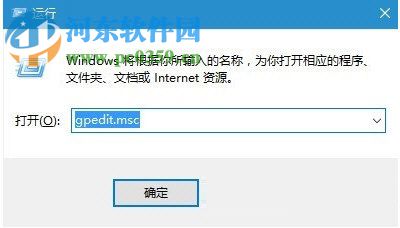
2、在“本地組策略編輯器”窗口界面中依次打開“計算機配置”--“管理模版”--“控制面板”--“個性化”,在“個性化”的右側找到“不顯示鎖屏”并雙擊進入;
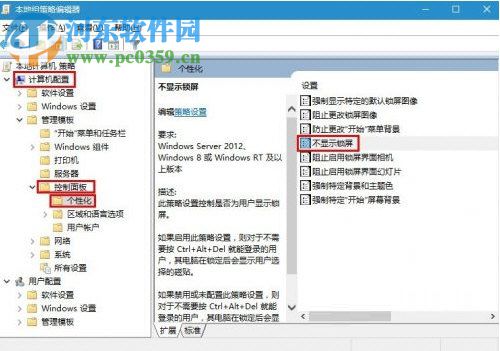
隨后進入到“不顯示鎖屏”的設置界面,將界面中的“未配置”或者是“已禁用”設置為“已啟用”即可。
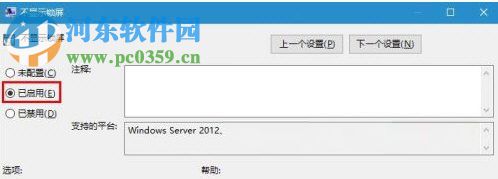
4,重新啟動電腦。這時就可以看到電腦桌面的鎖屏界面已經(jīng)被關閉了。
上述就是如何讓在Win10系統(tǒng)中將鎖屏界面實施關閉的方法,操作方法簡單便捷,只需在“個新化”的設置界面中將“不顯示鎖屏”的選項選擇為“已啟用”即可完成操作。想獲取更多的電腦操作方法及軟件的使用方法,敬請關注好吧啦網(wǎng),我們將我們將竭盡為你解答。
相關文章:
1. Win10 1909禁止生成“系統(tǒng)錯誤內(nèi)存轉儲文件”怎么設置?Win10專業(yè)版禁止生成系統(tǒng)錯誤內(nèi)存轉儲文件方法簡述2. Win10純凈版下edge瀏覽器下載被阻止咋辦?3. WinXP系統(tǒng)注冊表解鎖方法4. Win10系統(tǒng)如何徹底關閉teniodl.exe進程?5. Win7系統(tǒng)如何快速關機?Win7系統(tǒng)快速關機快捷鍵設置方法6. Win10如何預防勒索病毒 Win10預防勒索病毒操作方法7. Win10系統(tǒng)如何進行更新?Win10系統(tǒng)更新方法8. mac文本怎么添加快捷短語? mac電腦添加快捷文本短語的技巧9. 微軟規(guī)劃提升 Win10 / Win11圖形和音頻驅(qū)動質(zhì)量10. Win11進不去安全模式怎么辦?Win11進不去安全模式解決方法

 網(wǎng)公網(wǎng)安備
網(wǎng)公網(wǎng)安備